Курсовая работа: Среда разработки и платформа для выполнения программ LabVIEW
· 6 - выпадающие меню, позволяющие осуществлять выравнивание и позиционирование объектов, распределять графические объекты передней панели VI.
· 7 - если вы устанавливаете объект поверх другого объекта, то нижний объект может быть перекрыт и недоступен, используйте это выпадающее меню размещения объекта поверх или под желаемым.
Если приложение не может быть запущено на выполнение по какой-либо причине, то линейка инструментов примет следующий вид:
![]()
Рис. 6. Линейка инструментов – программа не может быть запущена
Линейка инструментов окна редактирования диаграмм имеет такие же кнопки, как и интерфейсная панель, плюс свои собственные, предназначенные для отладки (debugging) программы, рис. 7:

Рис. 7. Линейка инструментов окна редактирования диаграмм
· 1 - нажав эту кнопку, и запустив программу на выполнение, Вы сможете отлаживать программу и следить за следованием данных между объектами;
· 2 – включение или отключение сохранения значений связей;
· 3 - нажатие на эту кнопку позволяет Вам в процессе отладки "входить" в структуры, например, в циклы и подпрограммы;
· 4 - нажав эту кнопку, Вы активизируете пошаговый режим отладки, т.е. данные будут передаваться от иконки к иконке, останавливая программу, подсвечивая при этом текущий элемент, и ожидать следующего шага – нажатия на эту же кнопку;
· 5 - нажатие на эту кнопку позволяет Вам в процессе отладки "выходить" из структуры, например, из цикла, и перейти к следующему "узлу".
Выпадающее меню. Установив элемент управления на интерфейсную панель или иконку в окне редактирования диаграмм, мы всегда можем, например, изменить свойства этого объекта. Для этого нужно подвести указатель мыши к желаемому объекту и нажать правую кнопку мыши. В результате появится выпадающее меню, позволяющее редактировать объект.
Один из основных служебных компонентов, который позволяет создавать, модифицировать и отлаживать виртуальные инструменты – это Панель Инструментов (Tools), рис. 8.
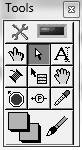
Рис. 8. Панель инструментов
Вызывается из основного меню View > Tools Palette .
![]() Operate Value - управление объектами, например, для перемещения ползунка или поворота ручки;
Operate Value - управление объектами, например, для перемещения ползунка или поворота ручки;
![]() Position/Size/Select - установка, "перетягивание", перемещение, изменение размеров объекта – стрелочка меняет свой внешний вид, когда доступна опция изменения размеров объекта;
Position/Size/Select - установка, "перетягивание", перемещение, изменение размеров объекта – стрелочка меняет свой внешний вид, когда доступна опция изменения размеров объекта;
![]() Edit text - инструмент для ввода текста, как в окне интерфейсной части программы, так и в окне редактирования диаграмм;
Edit text - инструмент для ввода текста, как в окне интерфейсной части программы, так и в окне редактирования диаграмм;
![]() Connect Wire - используется для связи (соединения) объектов;
Connect Wire - используется для связи (соединения) объектов;
![]() Object Shortcut Menu - инструмент выполняет аналогичную функцию, что и нажатие на правую кнопку мыши на желаемом объекте, т.е. служит для вызова выпадающего меню;
Object Shortcut Menu - инструмент выполняет аналогичную функцию, что и нажатие на правую кнопку мыши на желаемом объекте, т.е. служит для вызова выпадающего меню;
![]() Scroll Window – перемещение (прокрутка) содержимого окна одновременно;
Scroll Window – перемещение (прокрутка) содержимого окна одновременно;
![]() Set/Clear Breakpoint - установка точек (меток) останова программы при ее отладке;
Set/Clear Breakpoint - установка точек (меток) останова программы при ее отладке;
![]() Probe Data - устанавка пробника в окне редактирования диаграмм, который, во время выполнения или отладки программы показывает значение параметра, где установлен пробник;
Probe Data - устанавка пробника в окне редактирования диаграмм, который, во время выполнения или отладки программы показывает значение параметра, где установлен пробник;
![]() Get Color - копирование цвета в палитру - необходимо подвести указатель и нажать левую кнопку мыши;
Get Color - копирование цвета в палитру - необходимо подвести указатель и нажать левую кнопку мыши;
![]() Set Color - установка цвета объекта и его фона.
Set Color - установка цвета объекта и его фона.
Панель Управления и Функциональная панель представляют собой структурированный набор иконных меню, предназначенных для доступа к библиотекам элементов интерфейса и соответствующих функций. Вызов необходимой панели осуществляется автоматически, при переключении между окном редактирования и интерфейсной панелью.